文章目录
一、Rsync简介 wiki-Rsync
- Rsync是类unix系统下的数据镜像备份工具——remote sync。一款快速增量备份工具 Remote Sync,远程同步 支持本地复制,或者与其他SSH、rsync主机同步。
- 特性:
1、能更新整个目录和树和文件系统;
2、有选择性的保持符号链链、硬链接、文件属于、权限、设备以及时间等;
3、对于安装来说,无任何特殊权限要求;
4、对于多个文件来说,内部流水线减少文件等待的延时;
5、能用rsh、ssh 或直接端口做为传输入端口;
6、支持匿名rsync 同步文件,是理想的镜像工具;
7、参数灵活,能够应付各种类型的需求;
附:Rsync官方网站
二、Cygwin简介 wiki-Cygwin
- Cygwin是一个在windows平台上运行的类UNIX模拟环境,是cygnus solutions公司开发的自由软件。它对于学习UNIX/Linux操作环境,或者从UNIX到Windows的应用程序移植,或者进行某些特殊的开发工作,尤其是使用GNU工具集在Windows上进行嵌入式系统开发,非常有用。Cygwin 提供一个UNIX 模拟 DLL 以及在其上层构建的多种可以在 Linux 系统中找到的软件包,在 Windows XP SP3 以上的版本提供良好的支持。
附:Cygwin官方网站
三、Cygwin安装
-
下载32位Cygwin(64位会遇到奇怪的编译错误)和 rsync最新tarball;
-
在Choose Download Site(s)中选择http://mirros.neusoft.edu.cn (国内比较快)
-
在Select Packages中选择
autoconf,
automake,
binutils,
cvs,
cygwin-devel,
cygwin64-w32api-headers,
cygwin64-w32api-runtime,
gcc-core,
gcc-g++,
gdb,
gettext-devel,
git,
intltool,
libtool,
make,
patch,
patchutils,
pkg-config,
subversion,
win32api-headers,
w32api-runtime -
安装完成。
四、编译
- 运行Cygwin Terminal;
- 通过Terminal进入windows本地目录,如下图所示,windows盘符会在terminal中挂载;找到下载好的 rsync.tar.gz ;
- tar -xvf XXX 解压并进入目录;
- 配置;
#./configure --disable-acl-support && make - 编译完成之后,file一下即可看到如下信息:
# rsync.exe: PE32 executable (console) Intel 80386, for MS Windows - 用linux的make方式,得到了windows版本的PE32文件;OK,搞定。
五、注意
-
Makefile文件 configure 时,使用 disable,查看可disable模块
grep disable configure.sh |less
—— 2018-08-05 ——








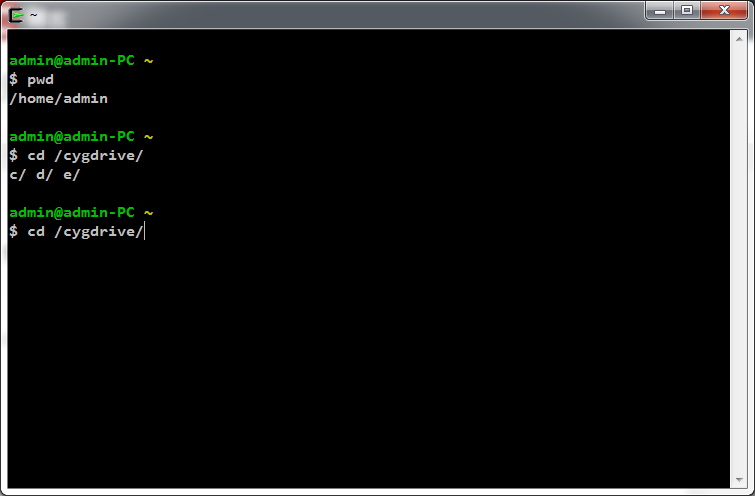













 485
485











 被折叠的 条评论
为什么被折叠?
被折叠的 条评论
为什么被折叠?








